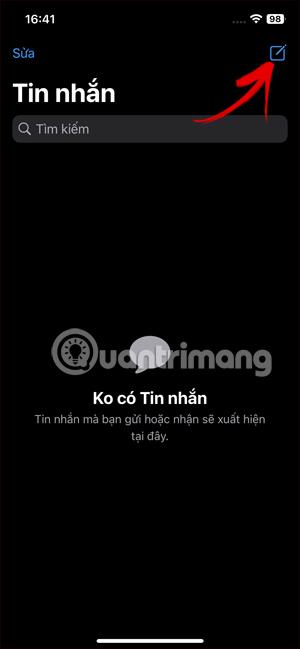iOS 17 on lisännyt mahdollisuuden luoda iPhone Messages -tarroja , jotta voit käyttää valokuvia omien tarrojen luomiseen. Ja iPhone Messagesissa luoduissa tarroissa on enemmän vaihtoehtoja tehosteiden lisäämiseen, jotta voit muuttaa tarran käyttöliittymää, päivittää tarran lähettääksesi viestejä iPhonessa. Alla oleva artikkeli opastaa sinua lisäämään tehosteita iPhone-viestien tarroihin.
Ohjeet tehosteiden lisäämiseen iPhonen viestitarroihin
Vaihe 1:
Napsautamme ensin iPhonen Viestit-sovellusta tavalliseen tapaan. Napsauta sitten käyttöliittymän oikeassa kulmassa olevaa Luo uusi viesti -kuvaketta , valitse plusmerkki ja valitse sitten Tarra näytettävästä luettelosta.



Vaihe 2:
Näyttää olemassa olevan tarran käyttöliittymän iPhonen viesteissä. Tässä käyttäjä painaa ja pitää painettuna tarraa, johon haluat lisätä säädettävän tehosteen. Näytä tarran ponnahdusikkunat, napsauta Lisää tehoste.


Vaihe 3:
Näyttää nyt tämän tarran tehosteet . Napsautamme kutakin tehostetta esikatsellaksemme, kuinka tarra tulee näkyviin. Jos pidät jostain tehosteesta, napsauta sitä ja paina sitten oikeassa kulmassa olevaa Valmis-painiketta tallentaaksesi.


Vaihe 4:
Näet nyt tarran, jonka tehoste näkyy iPhonen viestin lähetyskehyksessä. Kirjoitamme viestin sisällön ja muun sisällön tarvittaessa, ja jatkamme sitten viestin lähettämistä normaalisti.

Video-opastus tarratehosteiden lisäämisestä iPhoneen